ฉันจะกำหนดค่า IMAP เพื่อสื่อสารกับบัญชี Gmail ของฉันได้อย่างไร?
 ในบทความนี้เราจะพูดถึงวิธีกำหนดค่าอุปกรณ์ Windows Mobile 6 และ Symbian S60 เพื่อสื่อสารกับบัญชีอีเมล Google ผ่านโปรโตคอล IMAP.
ในบทความนี้เราจะพูดถึงวิธีกำหนดค่าอุปกรณ์ Windows Mobile 6 และ Symbian S60 เพื่อสื่อสารกับบัญชีอีเมล Google ผ่านโปรโตคอล IMAP.ขั้นแรกคุณต้องเปิดใช้งานการเข้าถึง IMAP ในบัญชี Gmail ของคุณ
หากต้องการเปิดใช้งาน IMAP ในบัญชี Gmail ของคุณให้ทำตามขั้นตอนต่อไปนี้:
- ลงชื่อเข้าใช้บัญชี Gmail ของคุณ
- คลิกที่ลิงค์ "การตั้งค่า"ที่ด้านบนของหน้า Gmail
- คลิกแท็บ "การส่งต่อและ POP / IMAP"
- ในส่วน "IMAP Access:" ให้เลือกตัวเลือก "Enable IMAP"
- คลิกปุ่มบันทึกการเปลี่ยนแปลง
เมื่อทำเช่นนี้คุณจะอนุญาตให้ IMAP เข้าถึงบัญชี Gmail ของคุณได้
Windows Mobile 6
หากต้องการกำหนดค่า IMAP สำหรับอุปกรณ์ Windows Mobile 6 ให้ทำตามขั้นตอนต่อไปนี้:
- เปิดใช้ IMAP ในบัญชี Gmail ของคุณ
- เปิดเมนู Start และเลือก โปรแกรมต่างๆ > การส่งข้อความ > บัญชีอีเมลใหม่ อีเมล.
- ในสนาม ที่อยู่อีเมล อีเมล ป้อนชื่อผู้ใช้ Gmail (รวมถึง @ gmail.com)
- หากต้องการรับการตั้งค่าจากอินเทอร์เน็ตโดยอัตโนมัติให้ยกเลิกการเลือกช่องนี้และคลิกปุ่ม ครั้งต่อไป.
- จากเมนูแบบเลื่อนลงให้เลือก ที่อยู่อีเมล mail จากอินเทอร์เน็ต เป็นผู้ให้บริการอีเมล
- ป้อนชื่อของคุณในแบบฟอร์มที่ควรปรากฏในจดหมายที่ส่ง
- ป้อนชื่อที่สื่อความหมายเป็นชื่อบัญชีอีเมลของคุณและคลิกที่ปุ่ม ครั้งต่อไป.
- ในสนาม เซิร์ฟเวอร์อีเมลขาเข้า ป้อน imap.gmail.com
- จากเมนูแบบเลื่อนลงให้เลือก IMAP4 เป็นประเภทบัญชีและคลิกที่ปุ่ม ครั้งต่อไป.
- ป้อนชื่อผู้ใช้ Gmail (รวมถึง @ gmail.com) และรหัสผ่าน
- คลิกที่ปุ่ม ครั้งต่อไป.
- ในสนาม เซิร์ฟเวอร์อีเมลขาออก (SMTP) ป้อน smtp.gmail.com
- เลือกช่องทำเครื่องหมาย เซิร์ฟเวอร์ขาออกต้องมีการตรวจสอบสิทธิ์.
- เลือกลิงค์ การตั้งค่าเซิร์ฟเวอร์ขั้นสูง.
- เลือกช่องทำเครื่องหมาย ต้องใช้ SSL ทั้งสำหรับจดหมายขาเข้าและขาออก
- จากเมนูแบบเลื่อนลงการเชื่อมต่อเครือข่ายให้เลือก อินเทอร์เน็ต.
- โปรดเลือก เสร็จสิ้น และคลิกที่ปุ่ม ครั้งต่อไป.
- เลือกจากเมนูแบบเลื่อนลงความถี่ที่โทรศัพท์ของคุณควรส่งหรือรับจดหมาย
- สามารถดูตัวเลือกการดาวน์โหลดเพิ่มเติมได้จากลิงค์ ตรวจสอบตัวเลือกการบูตทั้งหมด.
- คลิกที่ปุ่ม เสร็จสิ้น.
Symbian S60
หากต้องการตั้งค่าโปรโตคอล IMAP สำหรับอุปกรณ์ Symbian S60 ให้ทำตามขั้นตอนต่อไปนี้:
- เปิดใช้ IMAP ในการตั้งค่าบัญชี Gmail ของคุณ
- เลือกขอความ> ตัวเลือก> การตั้งคา> อีเมล> ศูนยฝากขอความ
- หากคุณยังไม่ได้ตั้งค่าอีเมลมาก่อนบนโทรศัพท์ของคุณคลิกที่ปุ่ม "Yes" เพื่อระบุกล่องจดหมายใหม่ หากคุณมีกล่องจดหมายอื่นอยู่แล้วให้เลือก "ตัวเลือก" และ "กล่องจดหมายใหม่"
- เมื่อต้องการเริ่มต้นวิซาร์ดการตั้งค่าให้เลือกคำสั่ง "Start"
- เลือก IMAP4 แล้วคลิกที่ปุ่ม "ถัดไป"
- ในฟิลด์ที่อยู่อีเมลให้ป้อนชื่อผู้ใช้ Gmail ของคุณ (รวมถึง "@ gmail.com") แล้วคลิก "ถัดไป"
- ในฟิลด์เซิร์ฟเวอร์อีเมลขาเข้าพิมพ์ "imap.gmail.com" และคลิกถัดไป
- ในฟิลด์เซิร์ฟเวอร์อีเมลขาออกให้ระบุ "smtp.gmail.com" แล้วคลิก "ถัดไป"
- เลือกจุดเชื่อมต่อที่เหมาะสมและคลิกที่ปุ่ม "ถัดไป"
- ป้อนชื่อที่อธิบายเป็นชื่อกล่องจดหมายของบัญชีอีเมล
- หลังจากที่มีการกำหนดค่ากล่องจดหมายให้เลือกในหน้าต่างการตั้งค่าของบัญชีอีเมล
- เลือก "Connection settings"> "Incoming e-mail"
- ป้อนชื่อผู้ใช้ Gmail ของคุณ (รวมถึง "@ gmail.com") และรหัสผ่าน
- เพื่อความปลอดภัยเลือก "SSL / TLS" (พอร์ต) และตั้งค่าพอร์ตเป็น 993
- คลิกที่ปุ่ม "ย้อนกลับ"
- เลือก "อีเมลขาออก"
- ป้อนชื่อผู้ใช้ Gmail ของคุณ (รวมถึง "@ gmail.com") และรหัสผ่าน
- เพื่อความปลอดภัยเลือก "StartTLS" (ports) และตั้งค่าพอร์ตเป็น 587
- คลิกปุ่ม "ย้อนกลับ" และเปลี่ยนการตั้งค่าอื่น ๆ ตามที่ต้องการ

ตาม mail.google.com
อ่านเพิ่มเติม:

โทรศัพท์สมาร์ทโฟน Nokia 5330 Mobile Edition
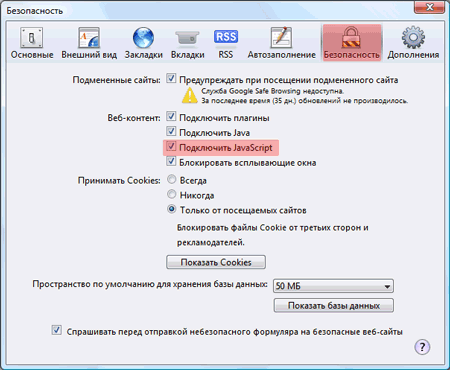
วิธีเปิดใช้งาน JavaScript

วิธีใช้ Twitter
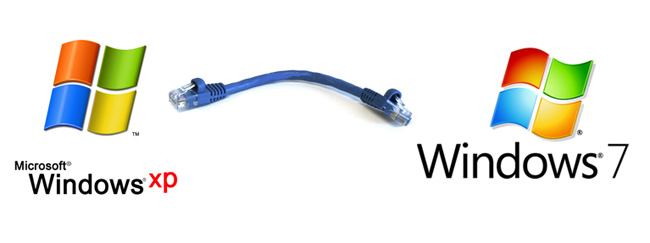
วิธีกำหนดค่าเครือข่ายระหว่าง Windows 7 และ Windows XP

วิธีการกำหนดค่า FTP ใน Total Commander?

วิธีปิดใช้งาน Windows 7 Firewall?

ฉันจะเปลี่ยนหน้าเริ่มต้นในเบราเซอร์ได้อย่างไร?
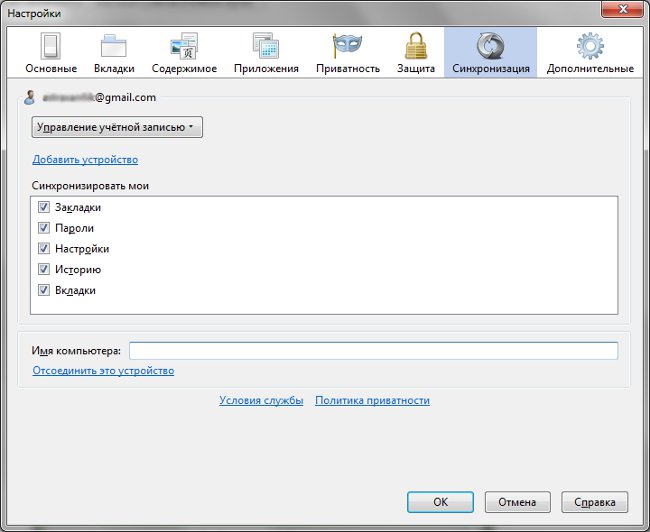
Firefox Sync: ฟังก์ชันการประสานข้อมูล

วิธีการติดตั้งรหัสผ่านในโฟลเดอร์?
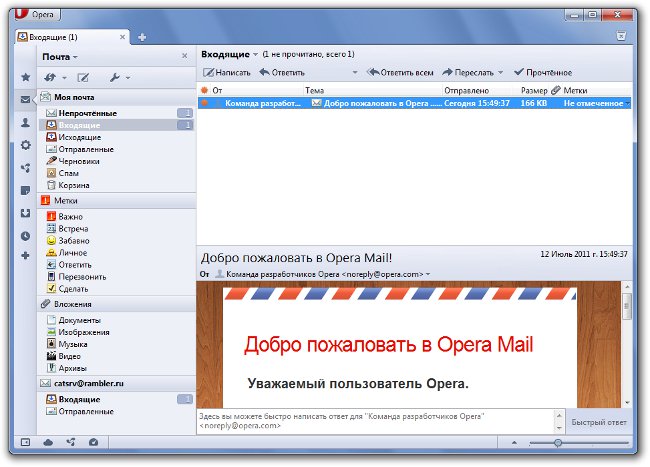
โปรแกรมรับส่งอีเมลฟรี: ที่ใดบ้างที่เลือก?

ฉันจะถอนการติดตั้ง Google Chrome ได้อย่างไร

วิธีการเริ่มต้นกล่องจดหมาย

วิธีการติดตั้ง WhatsApp, whatsApp คืออะไรวิธีการใช้ vatsap วิธีลบ vatsap ออกจากโทรศัพท์ของคุณ

วิธีสร้างบัญชีใน Google Play: คำแนะนำ